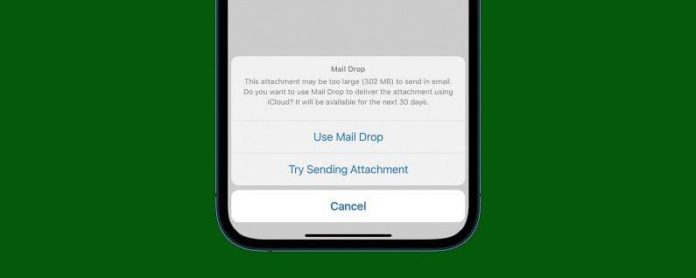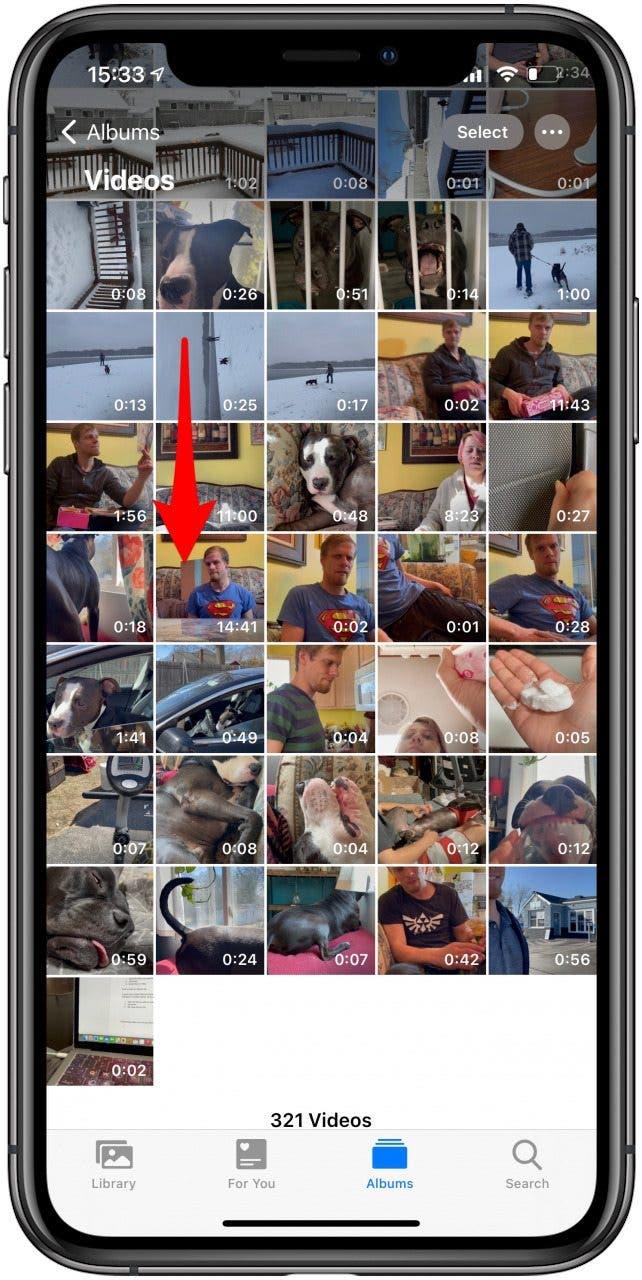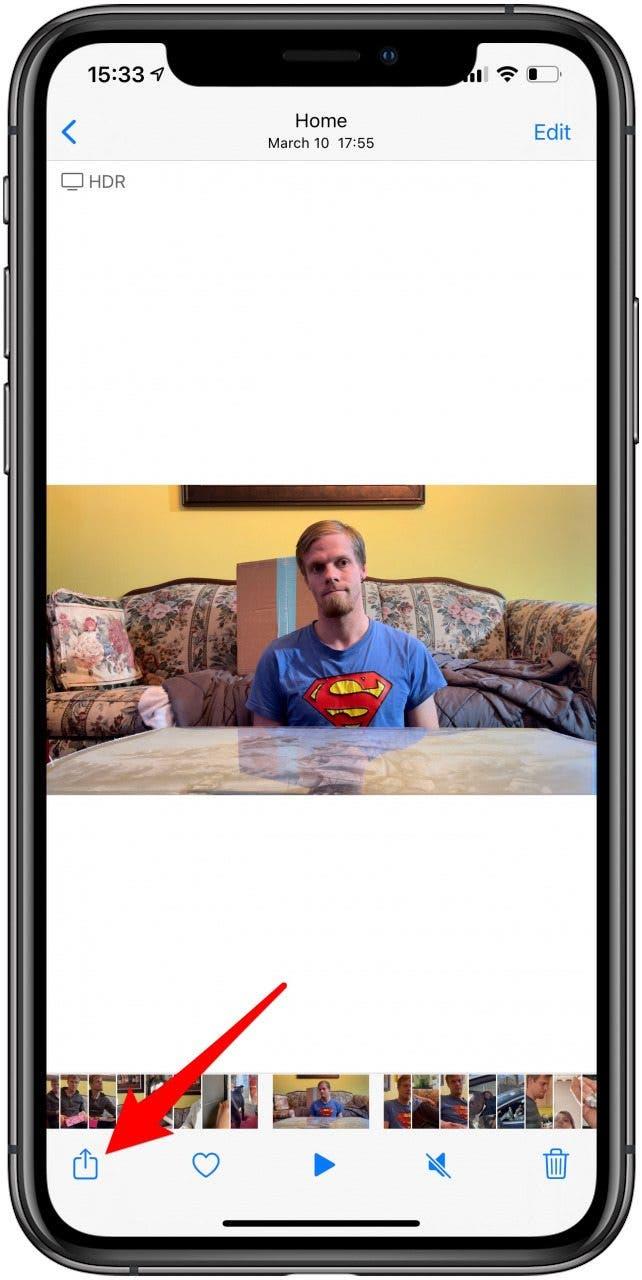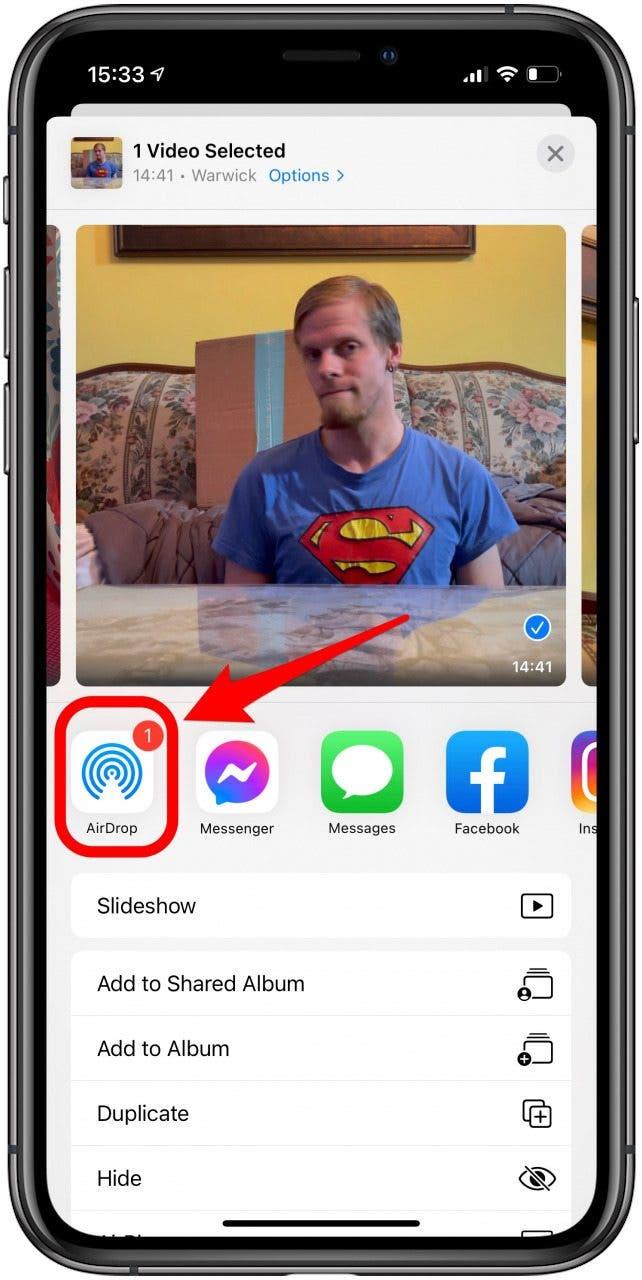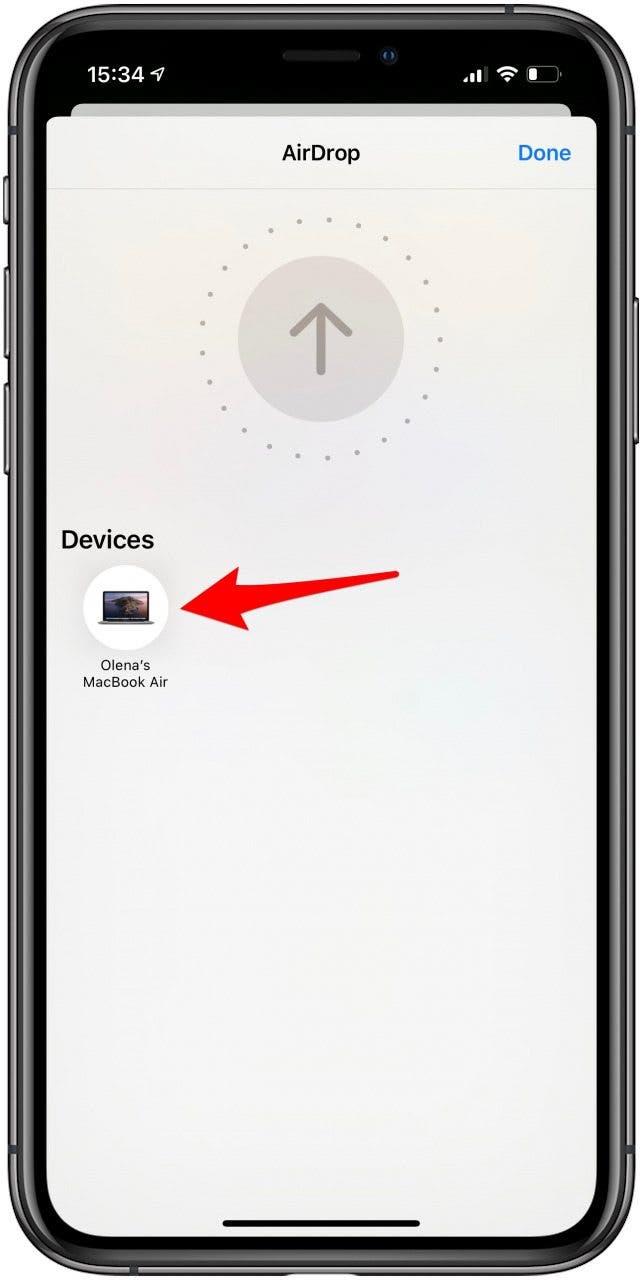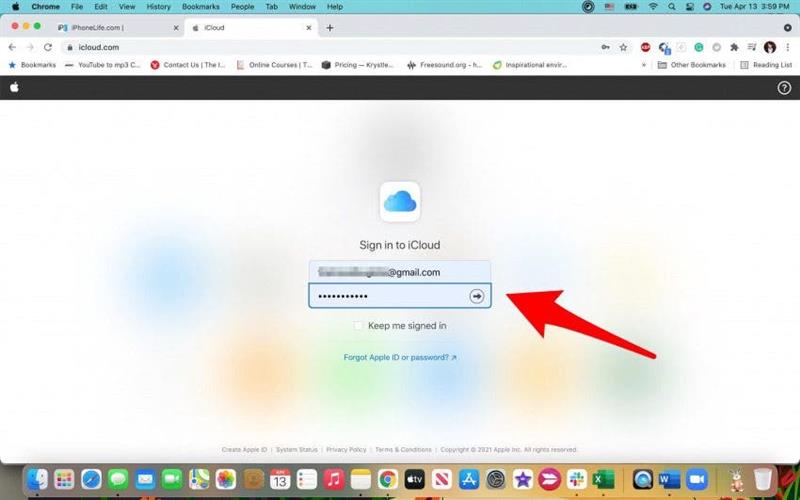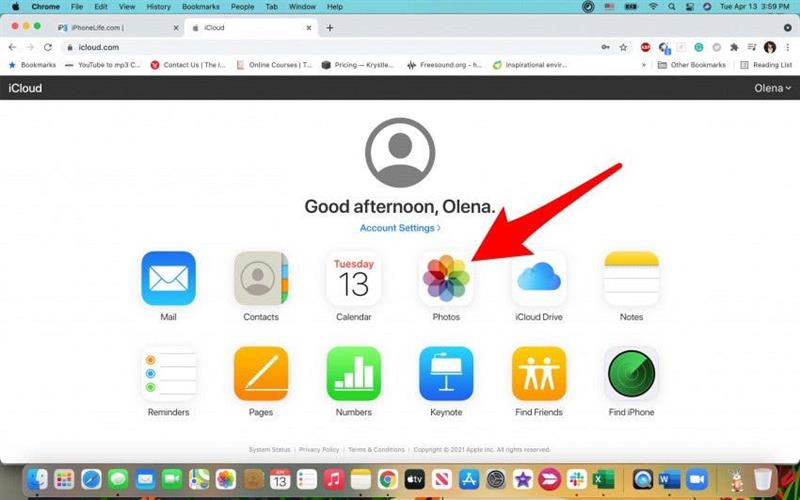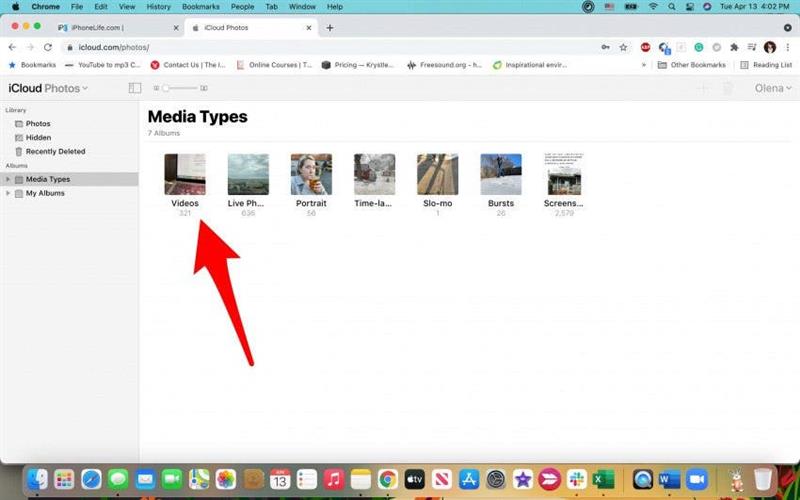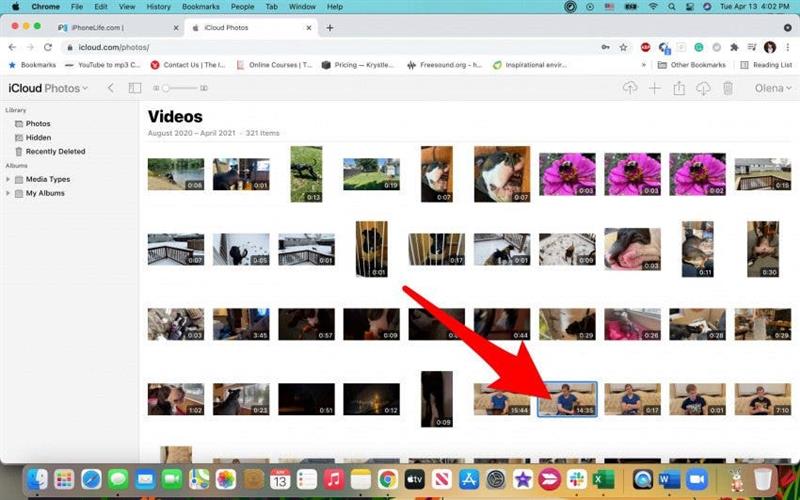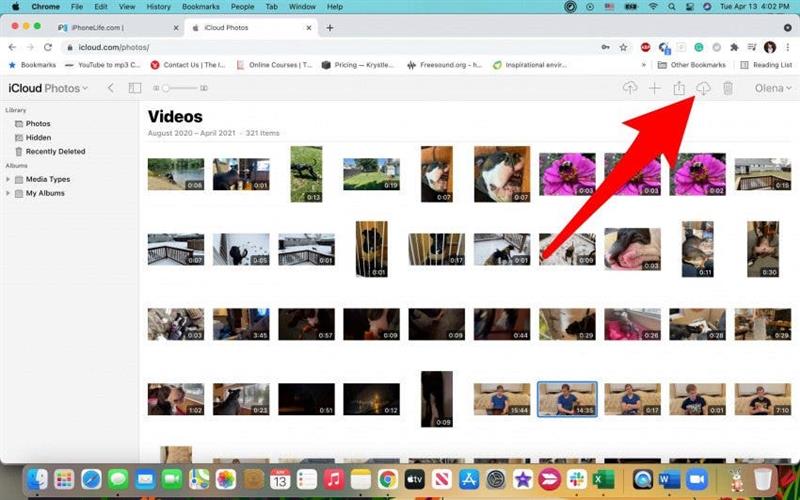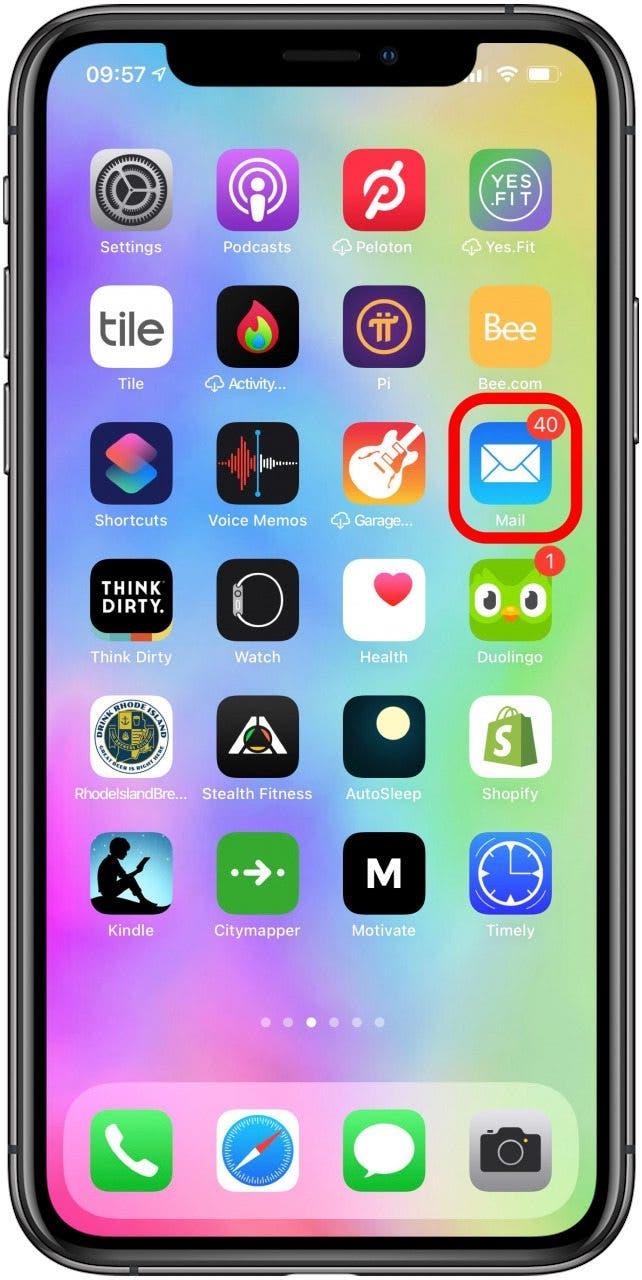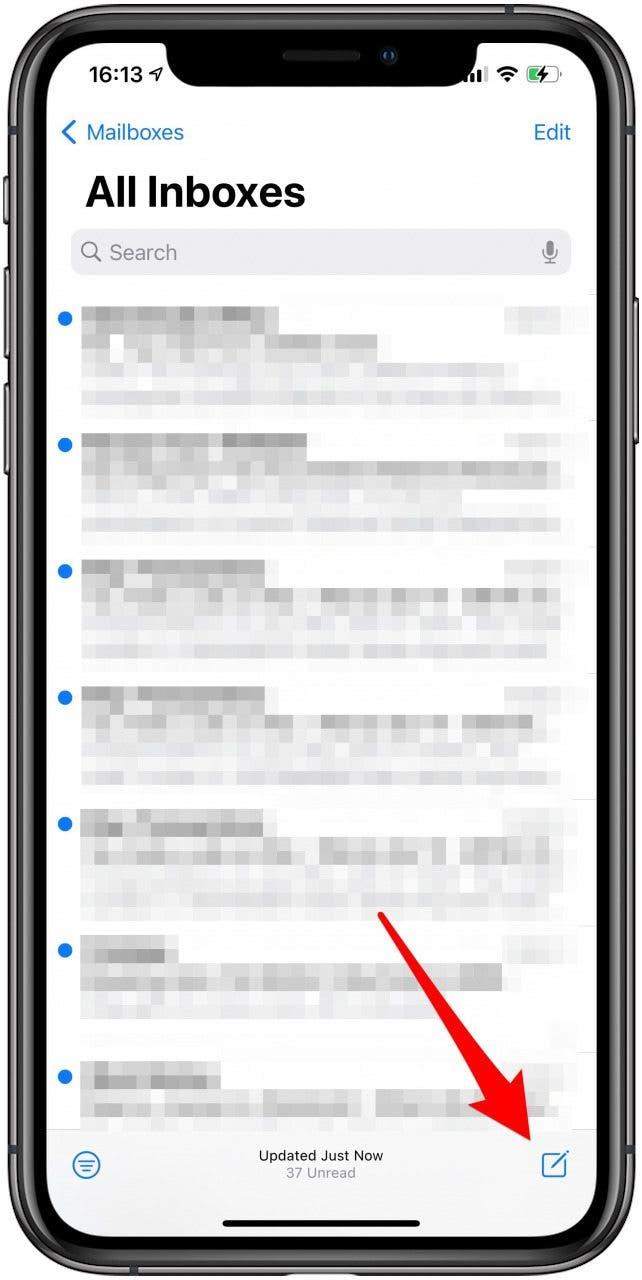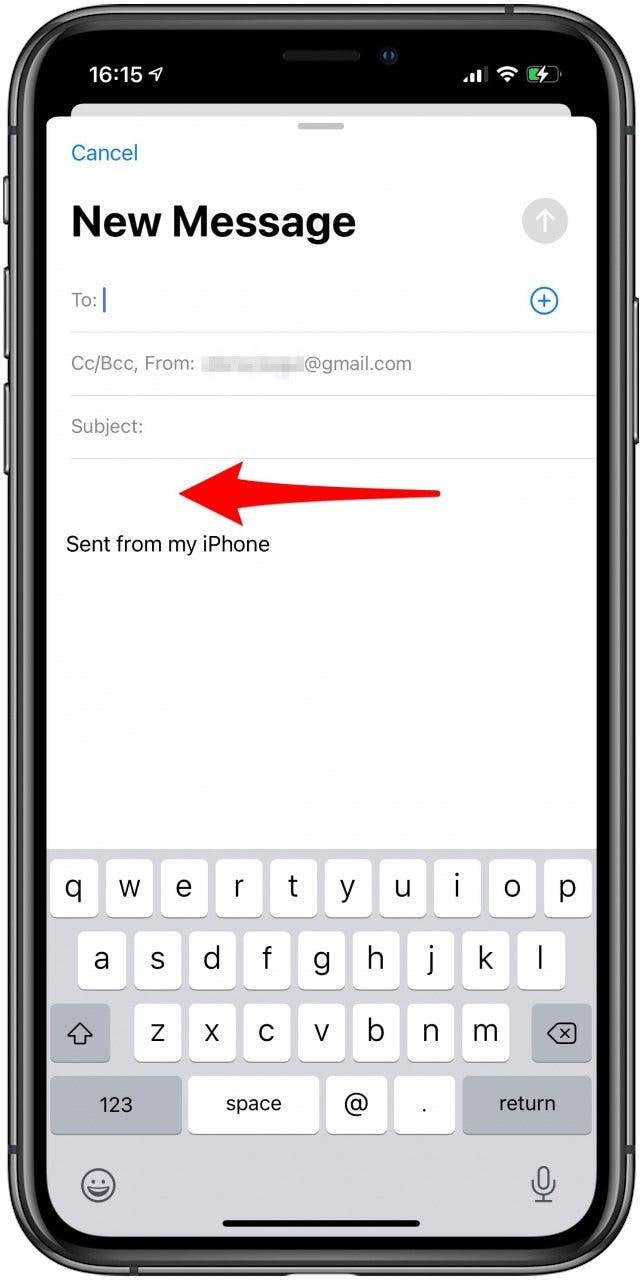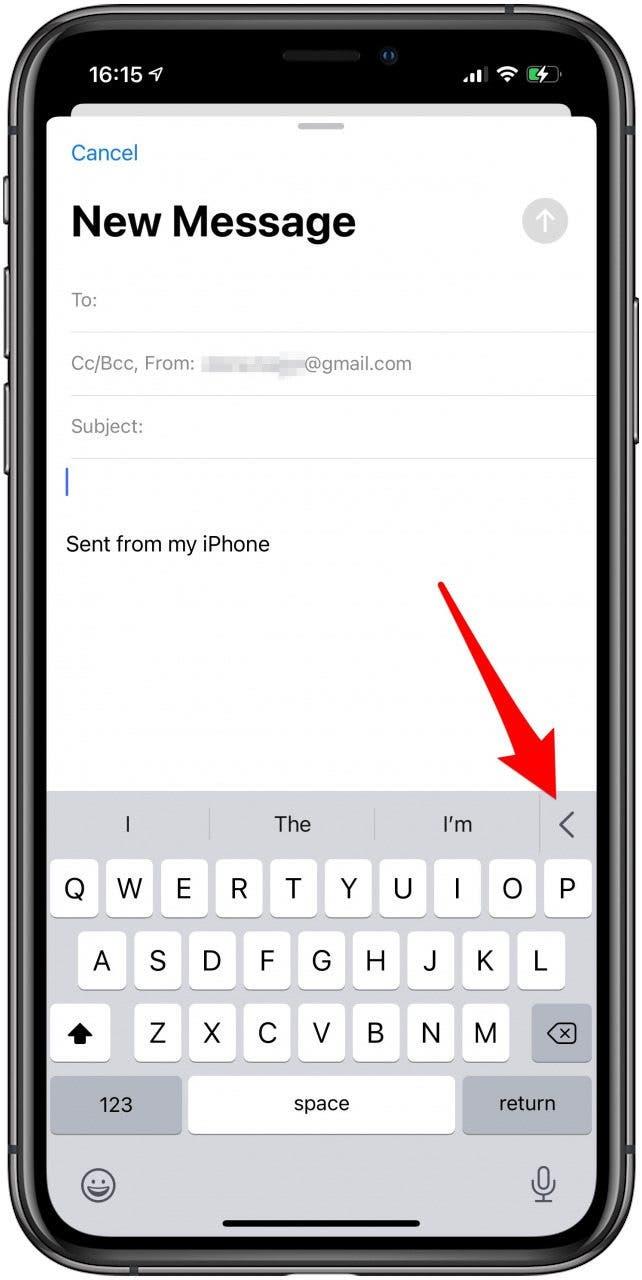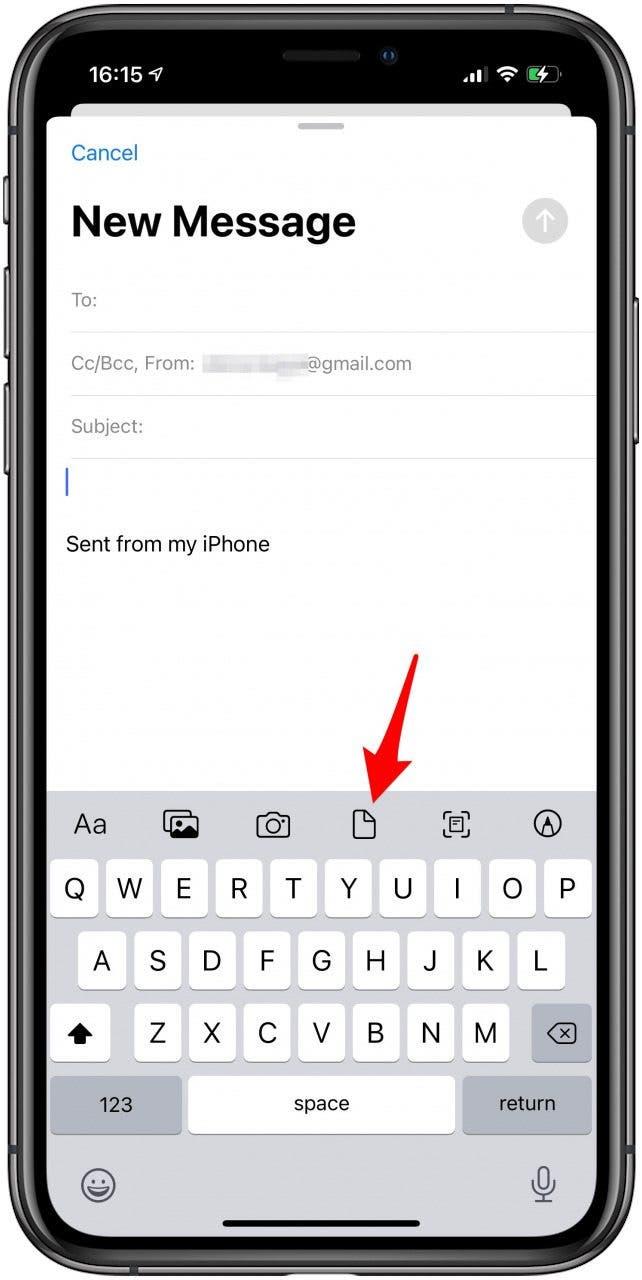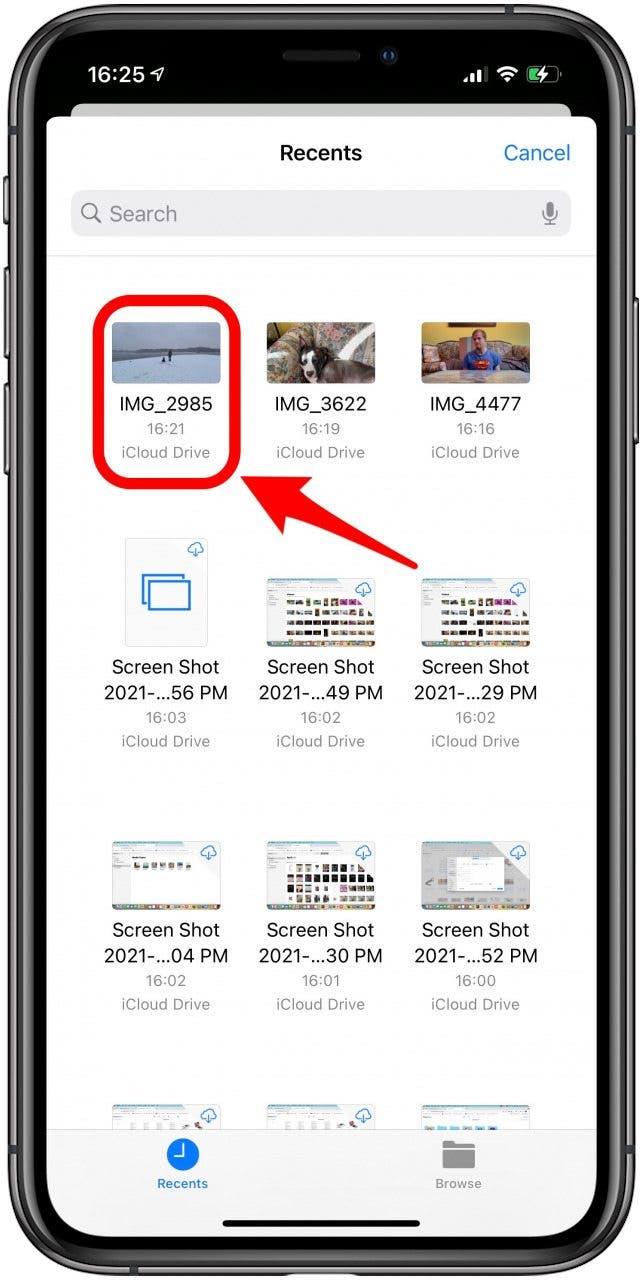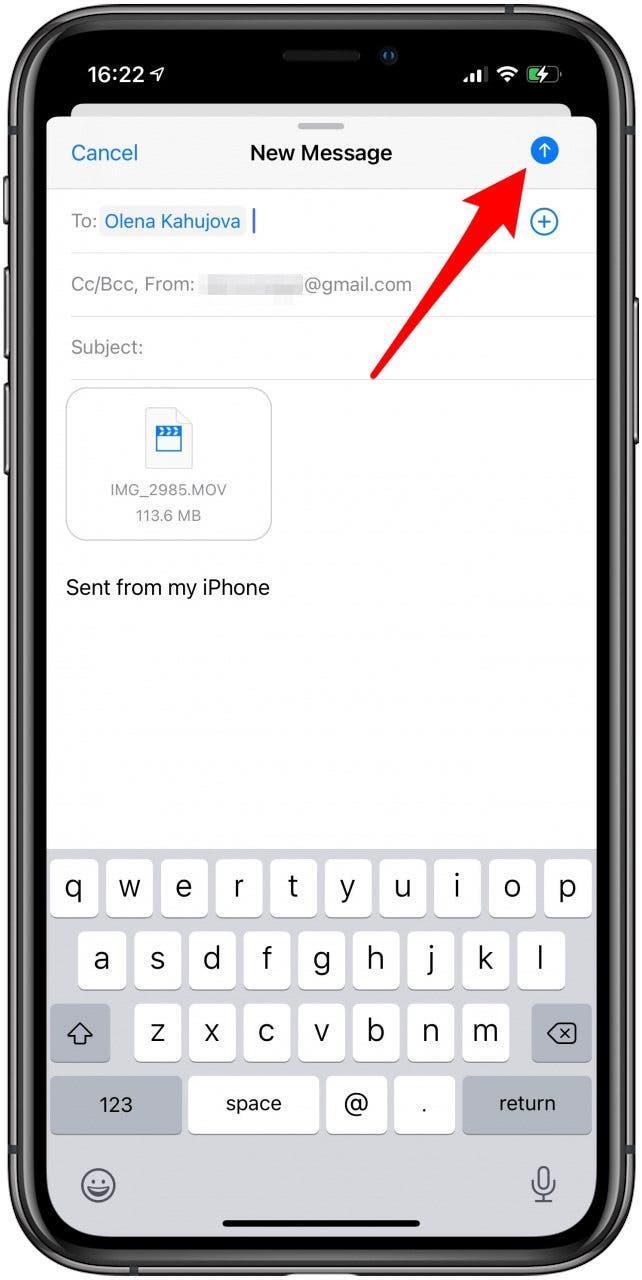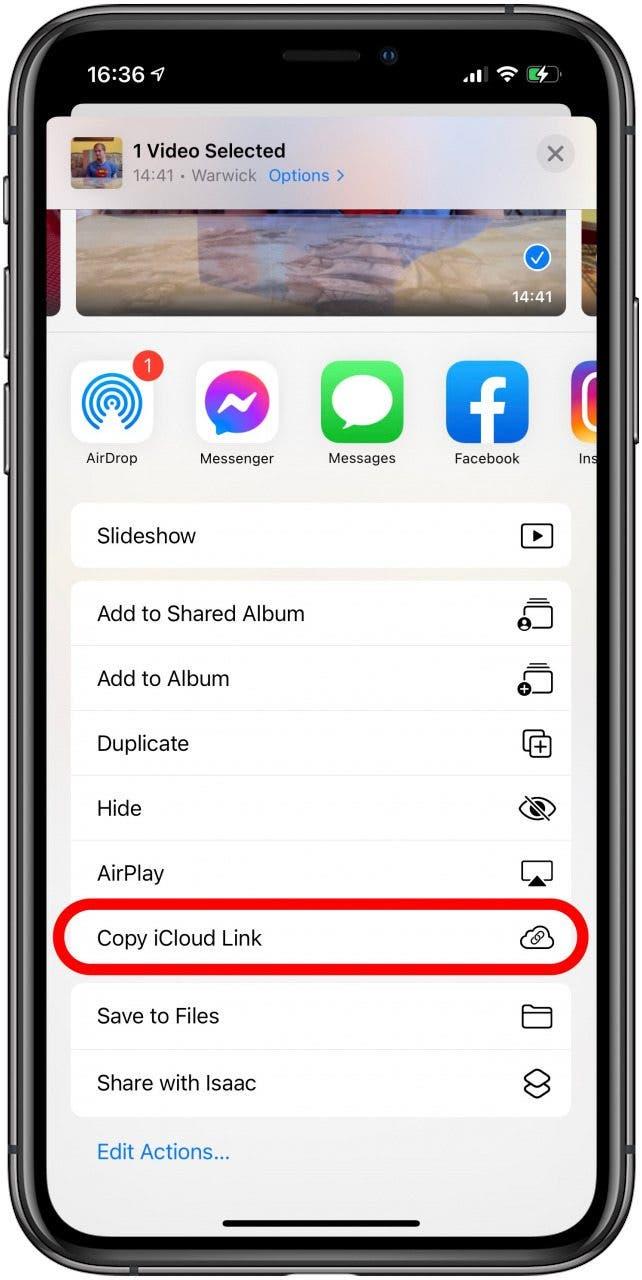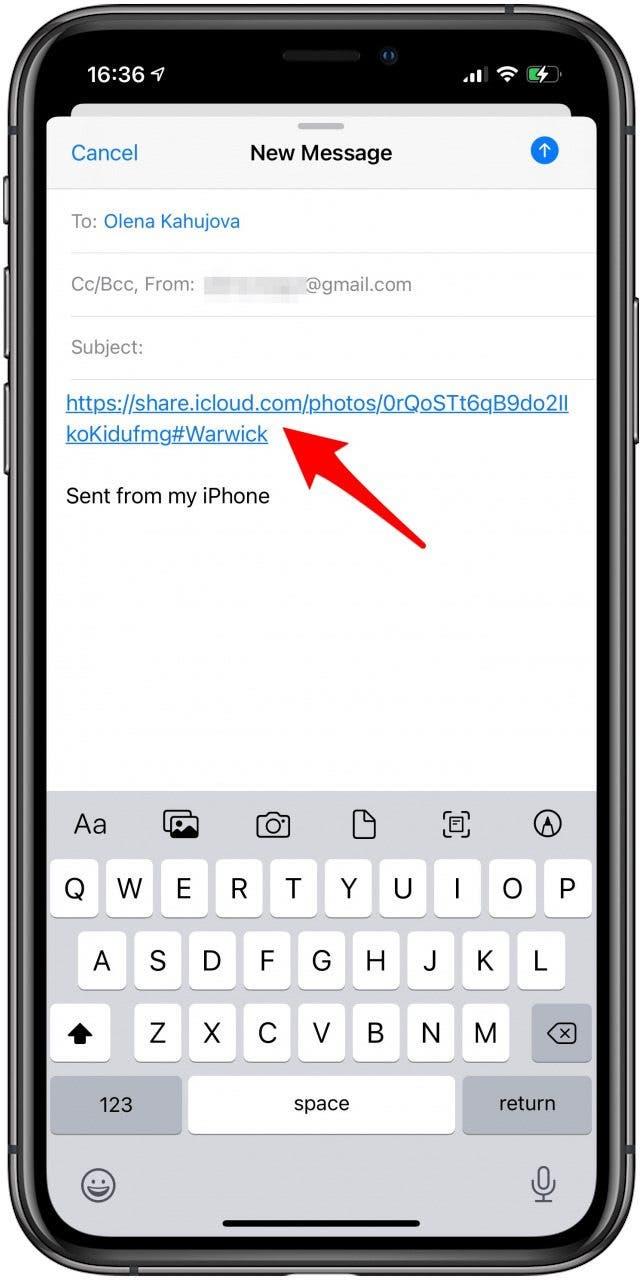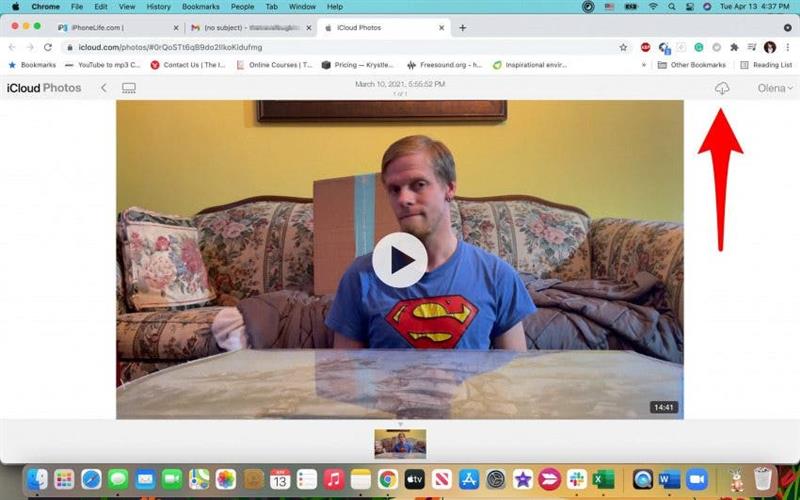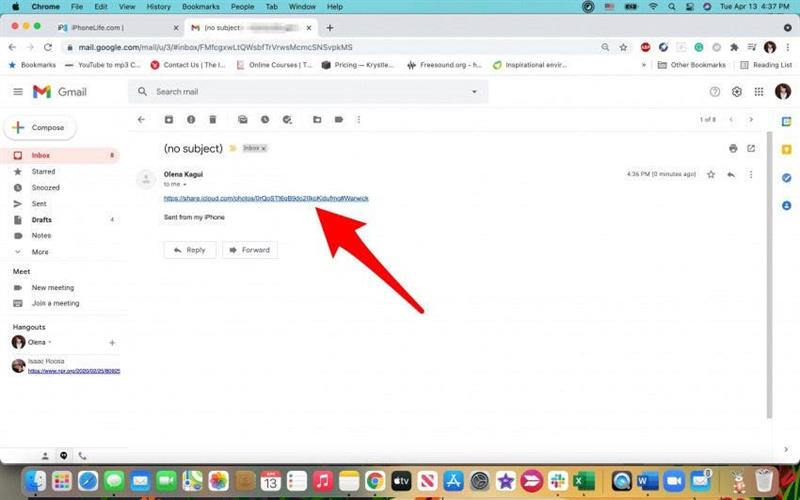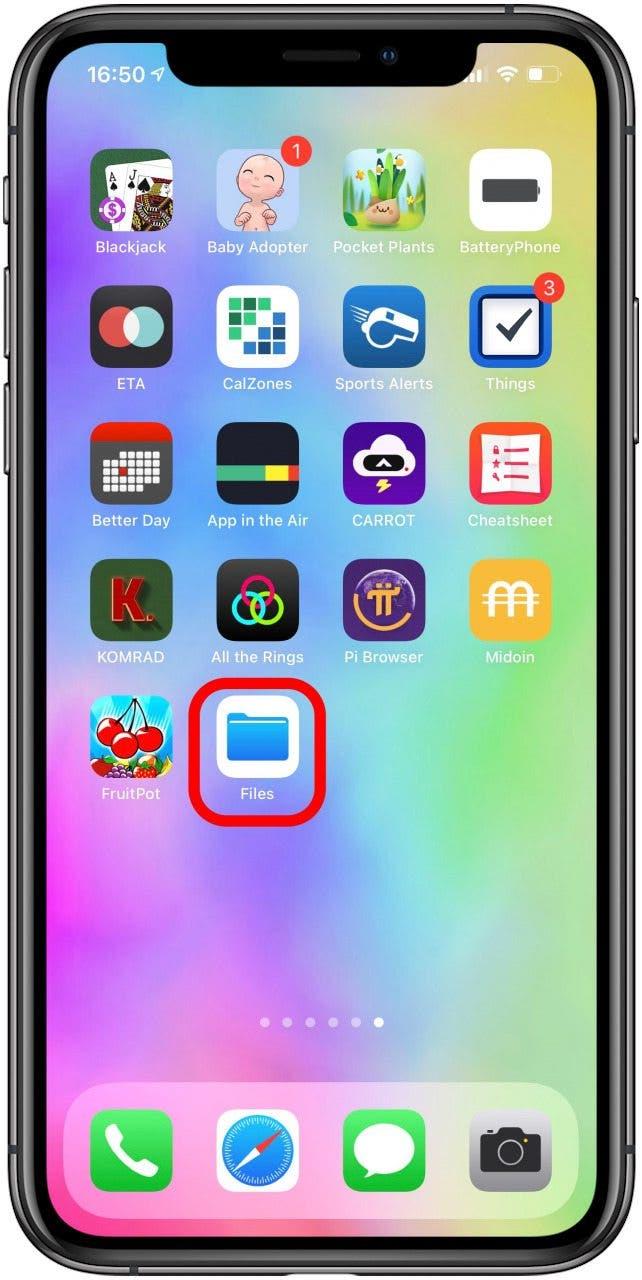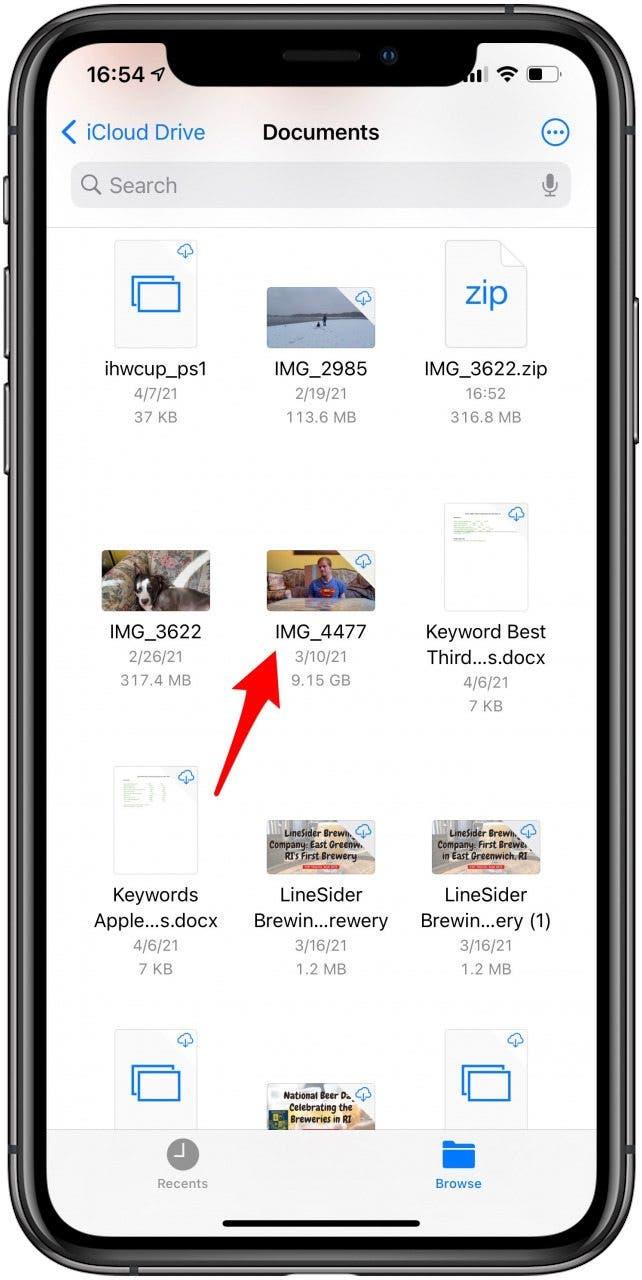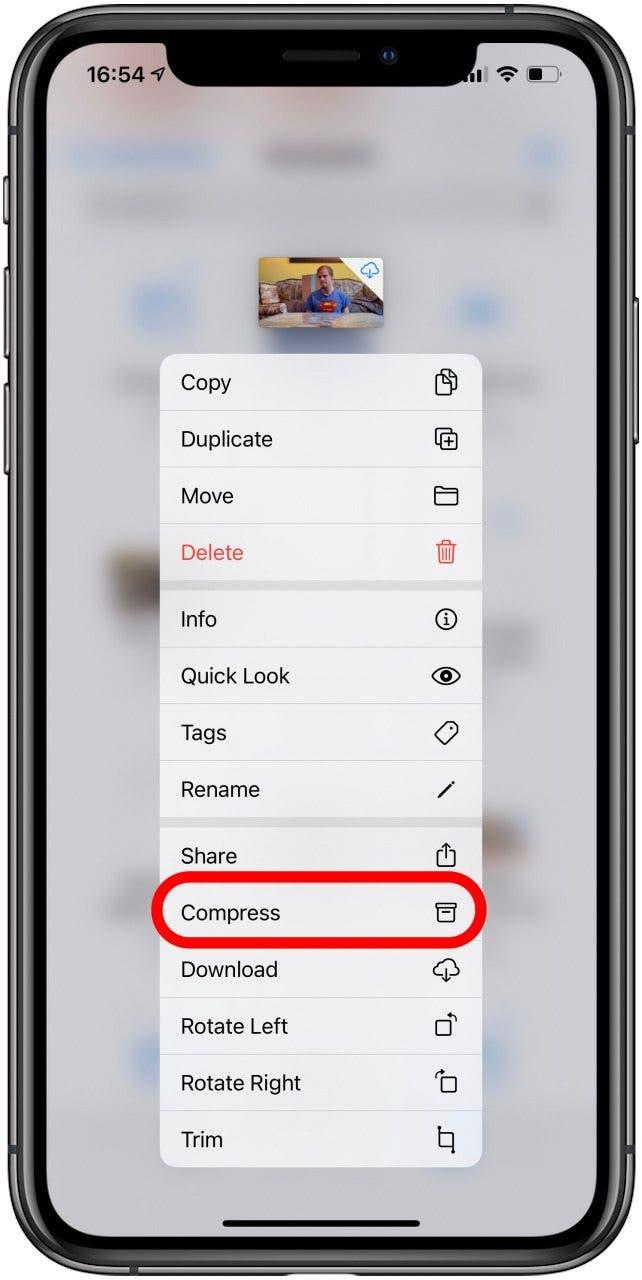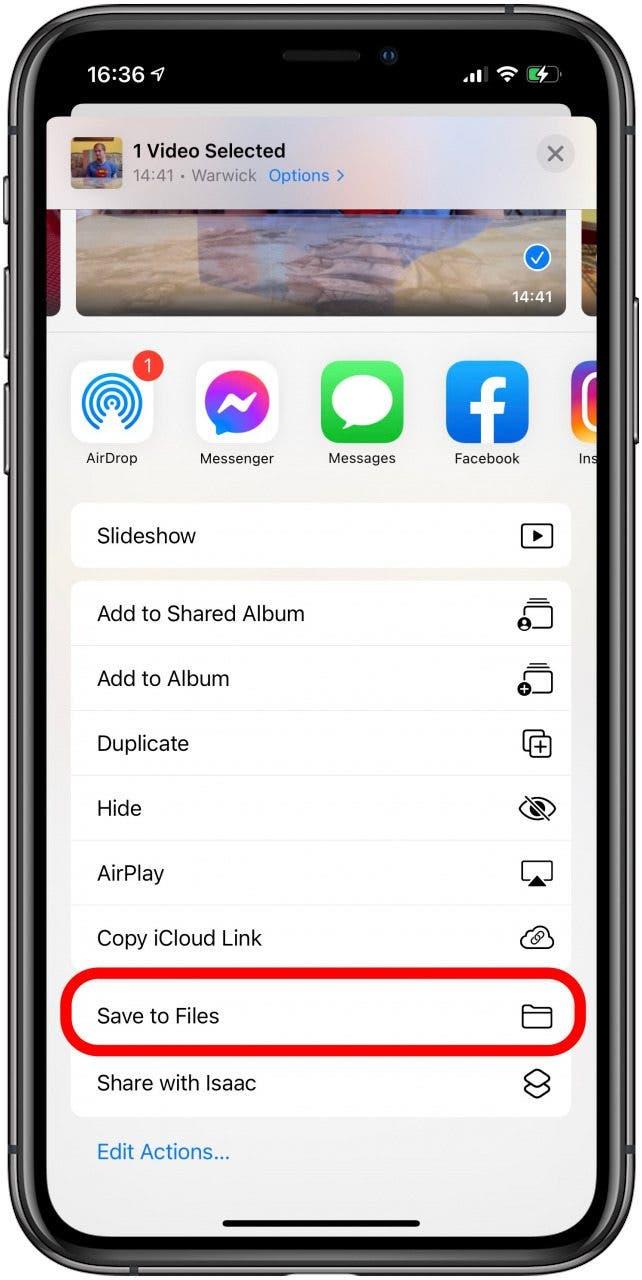שליחת קבצי וידאו גדולים באינטרנט יכולה להיות מסובכת, במיוחד כשאתה מקבל את ההודעה החששנית, "הגבלת הגודל אינה יכולה לשלוח וידאו." למדו לשלוח קבצים גדולים דרך אפליקציית הדואר לבחירתכם . אלמד אותך כיצד לסרטונים, לדחוס קטעי וידאו באייפון שלך ואפילו כיצד לשלוח קבצים גדולים מ- 25 מגהבייט ב- Gmail.
קשור ל: תמונות לא הועלו ל- iCloud? 6 דרכים לתיקון בעיות סינכרון תמונות iCloud
קפוץ אל:
- כיצד לבצע AirDrop קבצים גדולים
- שיתוף סרטונים דרך iCloud
- דחוס קבצים ב- iPhone
- שימוש באפליקציות של צד שלישי כדי לשתף קבצים גדולים יותר
כיצד AirDrop קבצים גדולים
AirDrop היא תכונה נהדרת הזמינה במכשירי iPhone, iPad ו- Mac המאפשרת למכשירי Apple לשלוח ולקבל קבצים באמצעות Bluetooth. אמנם אין מגבלה על גודל הקובץ שתוכלו לשלוח באמצעות AirDrop, אך לפעמים קובץ גדול יותר עלול להיכשל בשליחה או להימשך זמן רב.
- מצא את הקובץ שברצונך לשלוח. הקש על הסרטון. אשתמש בסרטון של 9 ג'יגה בייט כדוגמה.

- הקש על לחצן השיתוף .

- בחר ב AirDrop מגיליון המניות.

- הקש על המכשיר שאליו ברצונך לשתף. יתכן שתצטרך לקבל את הקובץ במכשיר המקבל, בהתאם להגדרות האבטחה שלך.

טיפ מקצוען: אתה יכול רק AirDrop אל ומכשירי Apple. אם זה לא עובד, עיין ב טיפים לפתרון בעיות AirDrop .
יהיה עליך לוודא שה- AirDrop שלך מופעל במכשיר ממנו אתה שולח את הקובץ ומקבל את הקובץ. קרא זה כדי ללמוד כיצד להפעיל את AirDrop . כמו כן, עיין ב מאמר זה אודות התאמה אישית של גיליון המניות שלך ל- iPhone . למידע נוסף על צילום תמונות סלפי עם אייפון, הירשם ל עלון היום בחינם.
לראש הדף
שיתוף סרטונים דרך iCloud
אתה יכול לשתף קטעי וידאו וקבצים גדולים אחרים באמצעות iCloud. סרטונים פשוטים לשיתוף כל עוד יש לך את ה- iPhone או ה- iPad שלך ספריית תמונות מוגדר לגיבוי אוטומטי ל- iCloud .
הורד סרטונים מגובים אוטומטית
כדי להוריד סרטון מ- iCloud מהמחשב שלך:
- היכנס ל iCloud באמצעות מזהה Apple שלך.

- לחץ על תמונות .

- תחת סוגי מדיה, בחר סרטונים .

- לחץ על הסרטון שברצונך להוריד.

- לחץ על כפתור הורד .

טיפ למקצוענים: אתה יכול למצוא סוגים אחרים של קבצים בתיקיית כונן iCloud. אתה יכול לעשות זאת במחשבי Windows וגם במחשבי מקינטוש.
לראש הדף
כיצד לשלוח קבצי iCloud כקבצים מצורפים לדוא"ל
ה- iPhone וה- iPad שלך מגיעים עם אפליקציית Files מותקנת מראש, אשר יכולה לעזור לך לגשת לקבצים ולסרטונים. כל הקבצים השמורים באפליקציית Files מגובים בכונן iCloud. ניתן להוריד את אלה אך גם לשלוח אותם בדוא"ל כל עוד הם בגודל של פחות מ -302 מגה-בייט.
- פתח את אפליקציית הדואר .

- הקש על כתוב .

- הקש בתוך גוף האימייל.

- הקש על ה שומר לצד הטקסט החזוי.

- בחר ב סמל המסמך .

- מצא את הקובץ שברצונך לשלוח והקש עליו. זה יכול לקחת כמה רגעים עד שהוא יופיע בגוף הדוא"ל.

- לאחר שתוסיף איש קשר תוכל להקיש על שלח .

כדי לשלוח תמונות וסרטונים בדוא"ל, יהיה עליך להקיש על סמל הגלריה. כדי להגיע לסרטונים, יהיה עליך להקיש על אלבום ואז על סרטונים. הוראות שלב אחר שלב אלה ב כיצד לצרף קובץ באפליקציית Mail iPhone .
לראש הדף
באמצעות Drop Mail ב- iPhone ו- iPad
Drop Mail מאפשר לשלוח קבצים בגודל של יותר מ -302 מגה בייט וקטן מ -5 GB. אם תנסה לצרף קובץ בטווח גודל זה, תקבל תפריט קופץ ששואל אם ברצונך להשתמש ב- Drop Mail או לנסות לשלוח קובץ מצורף. אם תבחר Use Drop Mail, הקובץ יועבר באמצעות iCloud ויהיה זמין להורדה למשך 30 יום.
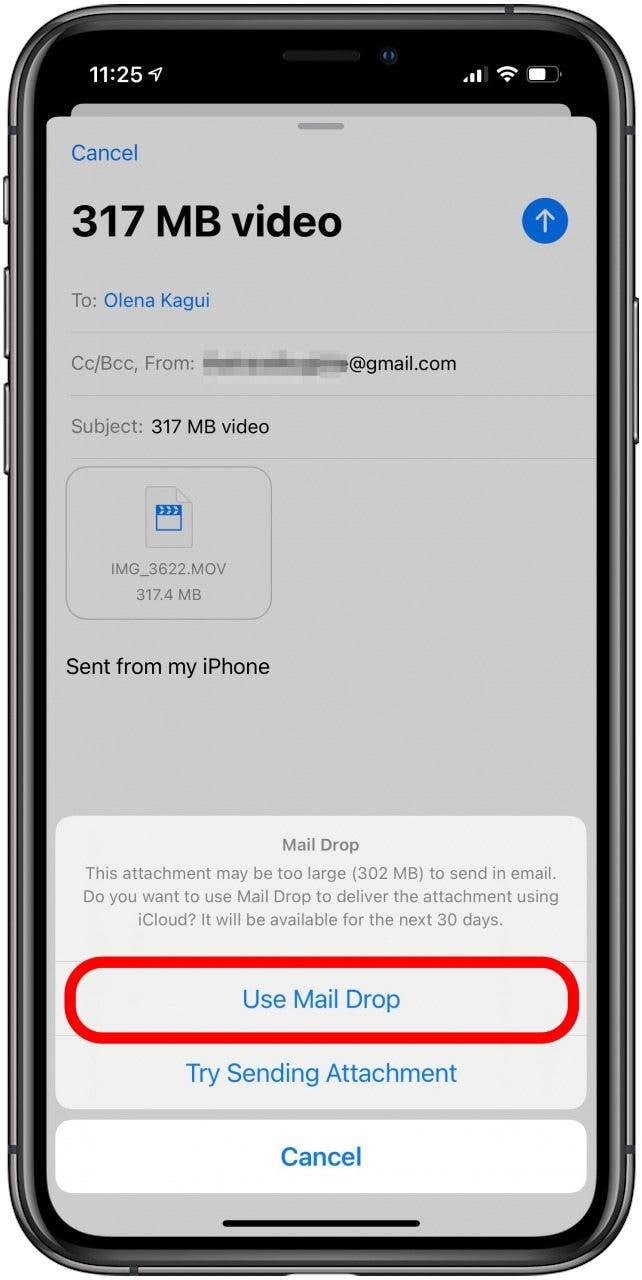
לראש הדף
כיצד לשלוח קישור ל- iCloud בדוא"ל
דרך מהירה לשתף קבצים באמצעות iCloud היא על ידי שליחת דוא"ל לקישור לקובץ הספציפי שברצונך להוריד במכשיר אחר.
- פתח את הקובץ שברצונך לשתף.

- הקש על שתף .

- הקש על העתק קישור iCloud . אם הקובץ שלך עדיין לא הועלה ל- iCloud, זה עשוי לקחת רגע.

- הדבק את הקישור במייל חדש, הודעת טקסט או מסר מדיה חברתית.

- כדי להוריד את הקובץ תצטרך לפתוח את הקישור במכשיר שאליו אתה משתף.

- היכנס ל- iCloud באמצעות מזהה Apple שלך, הקש על הסרטון והורד את הקובץ.

אם תהיתם כיצד לשלוח סרטים ל- iCloud, תוכלו לבצע את הצעדים לעיל כדי לעשות זאת. ודא שיש לך מספיק מקום ב- iCloud שלך. תמיד תוכל לשנות את תוכנית האחסון שלך ב- iCloud או לבדוק את טיפים אלה לפינוי מקום במכשיר שלך .
לראש הדף
דחיסת קבצים באייפון
לשיתוף מהיר יותר או לשליחת קבצים הגדולים מ- 302 מגהבייט, ניתן לדחוס אותם באפליקציית קבצים.
- פתח את אפליקציית קבצים.

- מצא את הקובץ שברצונך לדחוס.

- הקש והחזק את הקובץ עד להופעת תפריט. לאחר מכן הקש על דחוס .

תמונות וסרטונים בדרך כלל אינם מאוחסנים באפליקציית הקבצים שלך, אך תוכל לשמור אותם שם:
- פתח את הסרטון שברצונך לשמור בקבצים.

- הקש על שתף .

- בחר שמור בקבצים .

לראש הדף
שימוש באפליקציות של צד שלישי לשיתוף קבצים גדולים יותר
ייתכן שאתה תוהה, "היכן אוכל להעלות קבצי וידאו גדולים בחינם?" יש לקחת בחשבון כמה אפשרויות. למד כיצד לשלוח קבצי וידאו גדולים מ- iPhone באמצעות קישורים שנוצרו על ידי OneDrive , DropBox ו- Google Drive :
OneDrive
OneDrive נהדר מכיוון שהיא מציעה עד 100 ג'יגה בייט אחסון בחינם. אתה רק צריך להירשם ל תגמולי בינג . התוכניות בתשלום למשתמש עולות 5 TB תמורת 5 $ לחודש או בלתי מוגבלות עבור 10 $.
כדי לשתף קובץ גדול יותר ב- OneDrive, אתה יכול להעלות קבצים ל- Drive ואז להשתמש באתר שלהם במכשיר אחר כדי להוריד אותו. לחלופין, תוכל גם ליצור ולשלוח קישור OneDrive באמצעות דוא"ל, וזה בדיוק כמו שליחת קישור iCloud.
DropBox
בעוד ש- DropBox יש שירות בתשלום בו תוכלו לאחסן עד 5 TB ולשתף את החשבון עם שלושה אנשים תמורת $ 12.5 לחודש , החברה מציעה אחסון בלתי מוגבל תמורת 20 דולר לחודש.
הגרסה החינמית מציעה שטח של 2 ג'יגה בלבד, אך תוכלו לנצל את הקידום המיוחד המציע 25 GB של אחסון בחינם . הדבר מוצע רק לחשבונות חדשים, לכן תוכל לשקול לפתוח חשבון חדש עם כתובת דוא"ל אחרת אם כבר יש לך חשבון קיים.
באפשרותך להעלות קבצים ל- DropBox ולהשתמש באתר להורדתם במכשיר אחר, או לשלוח קישור.
גוגל דרייב
כמה MB יכולים לשלוח ב- Gmail? 25 מגהבייט בלבד; זה הרבה פחות מאפליקציית Mail Mail ל- iPhone. אז כמה דואר אלקטרוני אתה יכול לשלוח? אם אתה משתמש ב- Google Drive, תוכל לשלוח קישורים לקבצים גדולים יותר באמצעות Gmail. אתה יכול להשיג עד 15 ג'יגה בייט של אחסון ב- Google Drive בחינם, אולי יותר אם אתה הבעלים של טלפון Google או Chromebook.
אתה יכול גם לשלם עבור אחסון נוסף. 100 ג'יגה-בייט עולה 1.99 דולר לחודש, 200 ג'יגה-בייט עולה 2.99 דולר לחודש, 2 טרה-בייט עולה 9.99 דולר לחודש, ו -10 טרה-בייט עולה 99.99 דולר לחודש. אם כבר השתמשת בכל שטח האחסון של 15 GB, אתה תמיד יכול לשקול לפתוח חשבון חדש כדי לקבל יותר.
בדיוק כמו ב- iCloud, OneDrive ו- DropBox, אתה יכול להשתמש ב- Google Drive כדי להוריד קבצים ישירות למכשיר שאליו ברצונך לשתף קובץ גדול יותר, או לשלוח קישור לקובץ בדוא"ל. שימוש בשיטה זו מאפשר לשלוח סרטונים באיכות מלאה.
לראש הדף
עכשיו אתה יודע לשלוח סרטון גדול באמצעות הדוא"ל! אתה גם יודע כיצד לסרטונים ב- AirDrop ולנצל אפליקציות צד ג 'בחינם! ניתן להחיל את כל השיטות הללו גם על קבצי PDF גדולים ופורמטים אחרים של קבצים. עכשיו שאתה יודע להעביר קבצים ענקיים דרך האינטרנט שקול לנסות כמה צילומי אייפון RAW !